本文主要是介绍《手把手教你》系列练习篇之13-python+ selenium自动化测试 -压轴篇(详细教程),希望对大家解决编程问题提供一定的参考价值,需要的开发者们随着小编来一起学习吧!
1. 简介
“压轴”原本是戏曲名词,指一场折子戏演出的倒数第二个剧目。在现代社会中有很多应用,比如“压轴戏”,但压轴也是人们知识的一个盲区。“压轴”本意是指倒数第二个节目,而不是人们常说的倒数第一个,倒数第一个节目称“压台”。想看“压台篇”,敬请关注宏哥
等待压台篇发布。当然了,宏哥不是唱戏啊,而是分享技术类文章的。好了言归正传回归正题。
之前的文章中,针对元素的各种属性,进行了相对应的操作,而且对模拟键盘和鼠标的操作也有简单介绍。那么接下来由宏哥带着各位小伙伴和童鞋们来详细地看看selenium如何模拟操作键盘和鼠标;练习如何执行JavaScript、多窗口切换、处理iframe切换等知
识和内容。
2. 键盘事件
webdriver可以模拟常规键盘上所有的按键操作,在导入包的源码中可以看到所有命令对应的按键。
以代码的形式来展示:
# coding=utf-8🔥# 1.先设置编码,utf-8可支持中英文,如上,一般放在第一行# 2.注释:包括记录创建时间,创建人,项目名称。
'''
Created on 2019-12-06
@author: 北京-宏哥 QQ交流群:260612819
@公众号:北京宏哥(微信搜索,关注宏哥提示解锁更多测试干货)
Project: 《手把手教你》系列练习篇之13-python+ selenium自动化测试
'''# 3.导入模块import timefrom selenium import webdriver
from selenium.webdriver.common.by import By
from selenium.webdriver.common.keys import Keysdriver = webdriver.Chrome()
driver.get("https://www.baidu.com")# 键盘事件
driver.find_element(By.ID, 'kw').send_keys("selenium&python?")
time.sleep(3)
driver.find_element(By.ID, 'kw').send_keys(Keys.BACK_SPACE) # 利用backspace键删除字符串最后一位
time.sleep(3)
driver.find_element(By.ID, 'kw').send_keys(Keys.SPACE) # 在字符串后空格键添加空格
driver.find_element(By.ID, 'kw').send_keys("学习") # 继续在字符串后面添加字符串
driver.find_element(By.ID, 'kw').send_keys(Keys.ENTER) # 输入回车enter键进行搜索
time.sleep(3)driver.find_element(By.ID, 'kw').send_keys(Keys.CONTROL, 'a') # 全选搜索框中的内容
driver.find_element(By.ID, 'kw').send_keys(Keys.CONTROL, 'x') # 剪切搜索框中的内容,也可以使用c进行复制
time.sleep(3)# 打开另外一个搜索网站,输入刚刚剪切的内容
driver.get("https://www.google.com")
driver.find_element(By.ID, 'lst-ib').send_keys(Keys.CONTROL,'v') # 粘贴刚刚复制、剪切的内容
driver.find_element(By.ID, 'lst-ib').submit() # 提交搜索time.sleep(3)
"""
send_keys(Keys.BACK_SPACE) 删除键(BackSpace)send_keys(Keys.SPACE) 空格键(Space)send_keys(Keys.TAB) 制表键(Tab)send_keys(Keys.ESCAPE) 回退键(Esc)send_keys(Keys.ENTER) 回车键(Enter)send_keys(Keys.CONTROL, ‘a’) 全选(Ctrl+A)send_keys(Keys.CONTROL, ‘c’) 复制(Ctrl+C)send_keys(Keys.CONTROL, ‘x’) 剪切(Ctrl+X)send_keys(Keys.CONTROL, ‘v’) 粘贴(Ctrl+V)send_keys(Keys.F1) 键盘 F1
...
send_keys(Keys.F12) 键盘 F12
"""
driver.quit()3. 鼠标事件
上面的键盘事件比较好理解,鼠标事件的话直接看源代码或许就有些纠结了,但是源代码的注释说明其实对ActionChains说明的比较清楚。
ActionChains是一种自动执行低级别交互的方法,例如鼠标移动,鼠标按钮操作,按键和上下文菜单交互。这对于执行更复杂的操作非常有用,例如悬停和拖放。
用户操作。
在ActionChains对象上调用操作方法时,操作将存储在ActionChains对象的队列中。
当调用perform()时,事件将按它们排队的顺序触发。
ActionChains可以用于链式或者可以将操作逐个排队,然后执行。
无论哪种方式,动作都按照它们被调用的顺序执行,一个在另一个之后执行。
这里还是以代码展示部分功能吧:
# coding=utf-8🔥# 1.先设置编码,utf-8可支持中英文,如上,一般放在第一行# 2.注释:包括记录创建时间,创建人,项目名称。
'''
Created on 2019-12-06
@author: 北京-宏哥 QQ交流群:705269076
Project: 《手把手教你》系列练习篇之7-python+ selenium自动化测试
'''# 3.导入模块import timefrom selenium import webdriver
from selenium.webdriver.common.by import By
from selenium.webdriver.common.action_chains import ActionChainsdriver = webdriver.Chrome()driver.get("https://www.baidu.com")
time.sleep(3)# 定位元素
ele_1 = driver.find_element(By.XPATH, '//*[@id="u1"]/a[9]')
ele_2 = driver.find_element(By.XPATH, '//*[@id="u1"]/a[8]')# 将鼠标悬停在元素1上3秒后再次悬停到元素2上
ActionChains(driver).move_to_element(ele_1).perform()
time.sleep(3)
ActionChains(driver).move_to_element(ele_2).perform()
time.sleep(3)driver.quit()
上述代码实现了在元素上进行悬停,再移动至另一元素上。
还有其他操作如下:
""" click(on_element=None) ——单击鼠标左键click_and_hold(on_element=None) ——点击鼠标左键,不松开context_click(on_element=None) ——点击鼠标右键double_click(on_element=None) ——双击鼠标左键drag_and_drop(source, target) ——拖拽到某个元素然后松开drag_and_drop_by_offset(source, xoffset, yoffset) ——拖拽到某个坐标然后松开key_down(value, element=None) ——按下某个键盘上的键key_up(value, element=None) ——松开某个键move_by_offset(xoffset, yoffset) ——鼠标从当前位置移动到某个坐标move_to_element(to_element) ——鼠标移动到某个元素move_to_element_with_offset(to_element, xoffset, yoffset) ——移动到距某个元素(左上角坐标)多少距离的位置perform() ——执行链中的所有动作release(on_element=None) ——在某个元素位置松开鼠标左键send_keys(*keys_to_send) ——发送某个键到当前焦点的元素send_keys_to_element(element, *keys_to_send) ——发送某个键到指定元素 """
通过这些键盘和鼠标的操作,就可以做更多了
4. 执行JavaScript
前面文章介绍了ActionChains下的鼠标悬停和右键操作,其实ActionChains还有其他方法,你可以 action = ActionChains,通过这,先初始化一个ActionChains实例对象,然后在action后面输入一个点号,查看支持哪些action方法。本文开始介绍如何执行JS脚本,会用两个例子说明。
示例一,执行js脚本触发一个alert弹出框。
相关脚本代码如下:
4.1 代码实现:
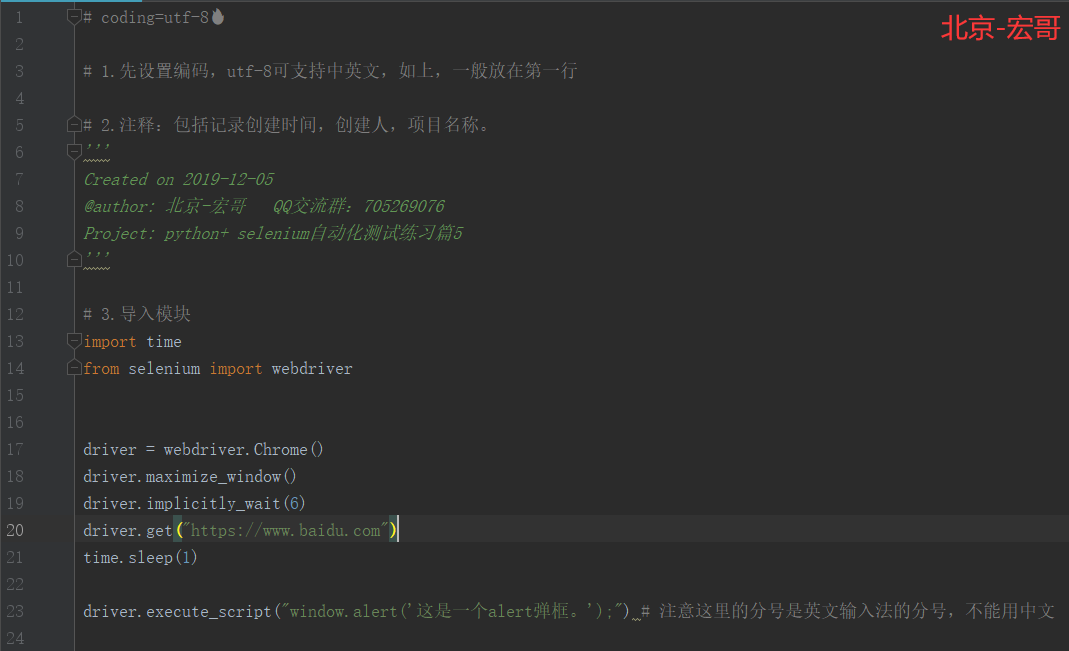
4.2 参考代码:
# coding=utf-8🔥# 1.先设置编码,utf-8可支持中英文,如上,一般放在第一行# 2.注释:包括记录创建时间,创建人,项目名称。
'''
Created on 2019-12-05
@author: 北京-宏哥 QQ交流群:260612819
@公众号:北京宏哥(微信搜索,关注宏哥提示解锁更多测试干货)
Project: python+ selenium自动化测试练习篇13
'''# 3.导入模块
import time
from selenium import webdriverdriver = webdriver.Chrome()
driver.maximize_window()
driver.implicitly_wait(6)
driver.get("https://www.baidu.com")
time.sleep(1)driver.execute_script("window.alert('这是一个alert弹框。');") # 注意这里的分号是英文输入法的分号,不能用中文4.3 运行结果:
运行代码后,控制台打印如下图的结果
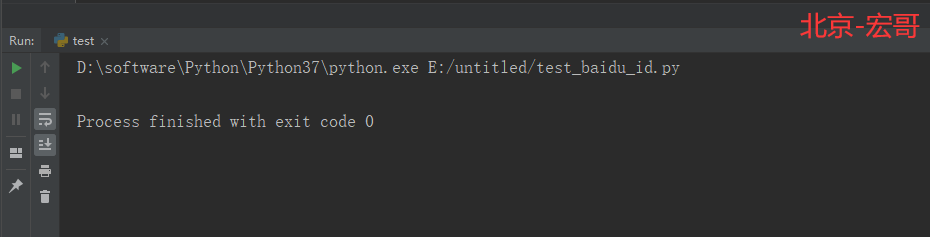
4.4 浏览器运行结果
为了看得清楚,我们这里还是不退出浏览器,浏览器运行后,如下图:
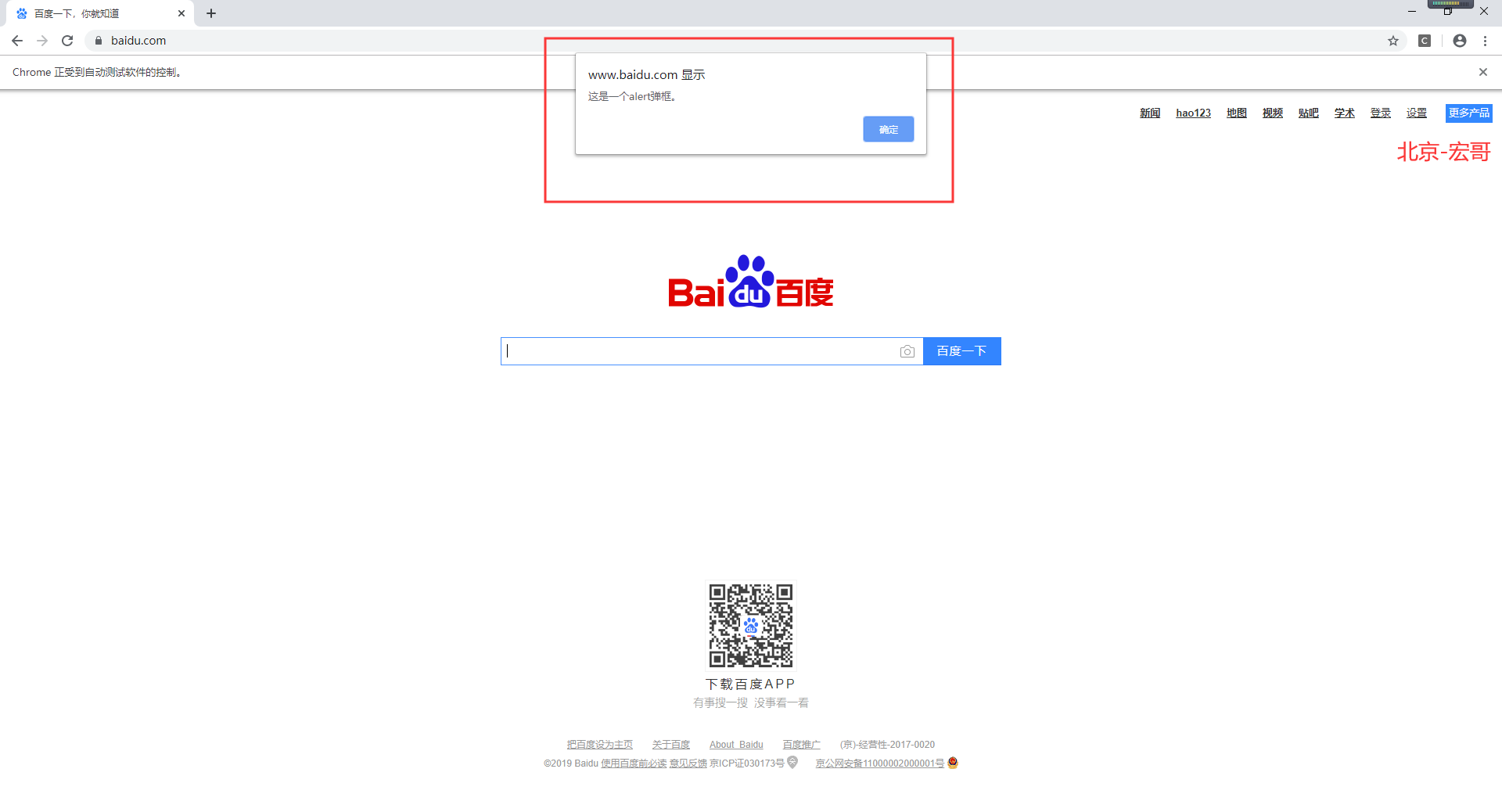
4.5 示例二
执行js脚本来控制浏览器竖向滚动条
打开百度贴吧,然后拖动滚动条到左侧 “地区"
4.5.1 代码实现:
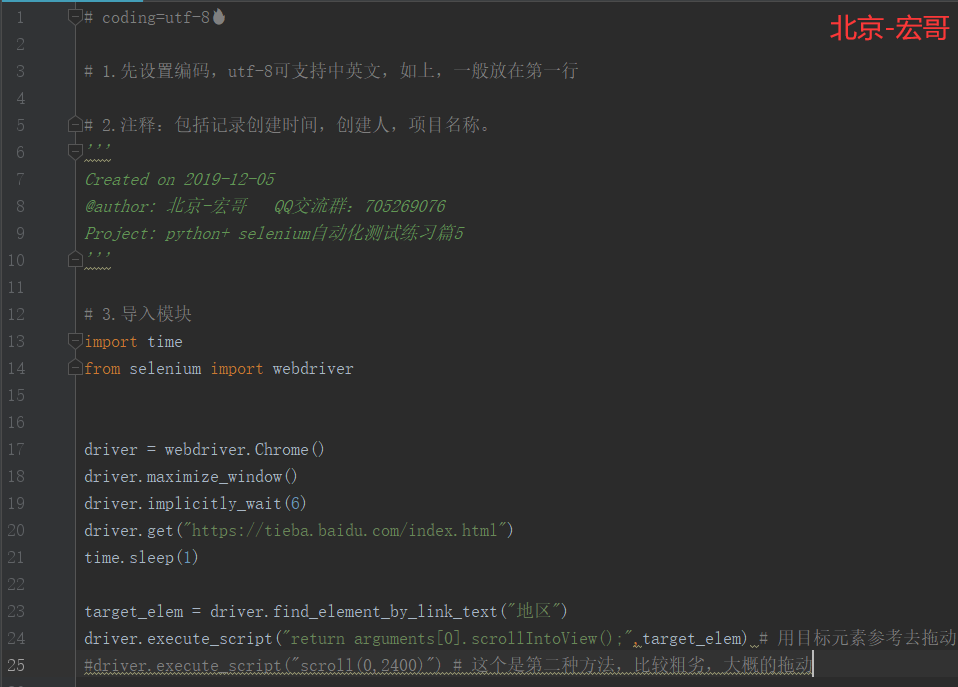
4.5.2 参考代码:
# coding=utf-8🔥# 1.先设置编码,utf-8可支持中英文,如上,一般放在第一行# 2.注释:包括记录创建时间,创建人,项目名称。
'''
Created on 2019-12-05
@author: 北京-宏哥 QQ交流群:260612819
@公众号:北京宏哥(微信搜索,关注宏哥提示解锁更多测试干货)
Project: python+ selenium自动化测试练习篇13
'''# 3.导入模块
import time
from selenium import webdriverdriver = webdriver.Chrome()
driver.maximize_window()
driver.implicitly_wait(6)
driver.get("https://tieba.baidu.com/index.html")
time.sleep(1)target_elem = driver.find_element_by_link_text("地区")
driver.execute_script("return arguments[0].scrollIntoView();",target_elem) # 用目标元素参考去拖动
#driver.execute_script("scroll(0,2400)") # 这个是第二种方法,比较粗劣,大概的拖动4.5.3 运行结果:
运行代码后,控制台打印如下图的结果
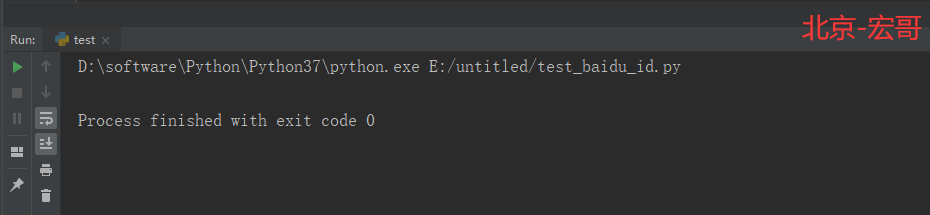
4.5.4 浏览器运行结果
为了看得清楚,我们这里还是不退出浏览器,浏览器运行后,如下图:
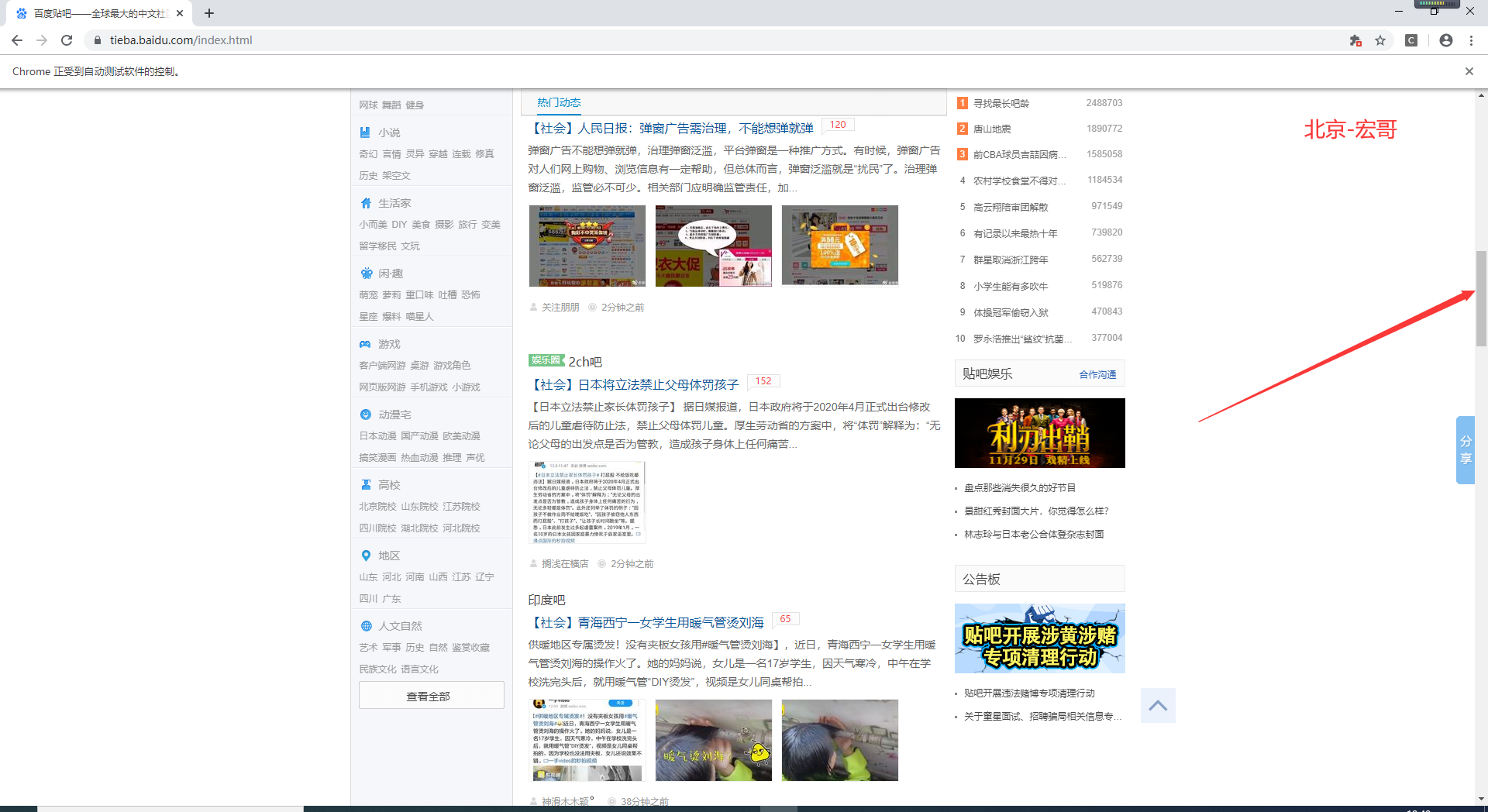
5. 多窗口之间切换
本文来介绍如何处理driver在多窗口之间切换,想一下这样的场景,在页面A点击一个连接,会触发在新Tab或者新窗口打开页面B,由于之前的driver实例对象在页面A,但是你接下来的脚本是操作页面B的元素,这样就造成了找不到元素的报错。本来介绍selenium中switch_to.window()方法来处理这个问题。
测试场景:打开百度新闻(页面A),点击热点新闻中第一个新闻链接(一般是国家领导人的新闻),会在第二个窗口打开这个新闻的具体详情页(页面B),测试需要去判断你点击这个这个新闻,在打开的详情页是否正确。
问题拆分:
1. 我们已经知道switch_to.window()方法可以处理窗口切换的问题
2. 在页面A跳转到页面B之前,我们需要用一个变量保存这个新闻的标题
3. 切换到页面B后,我们获取这个新闻标题,然后和前面这个变量保存的值去对比,如果相等,那么就测试通过。
我们分两个步骤去解答这个测试需求:
1. 先实现页面A切换到页面B
2. 页面A和页面B两个新闻标题进行对比
先看看窗口切换的脚本代码:
5.1 代码实现:
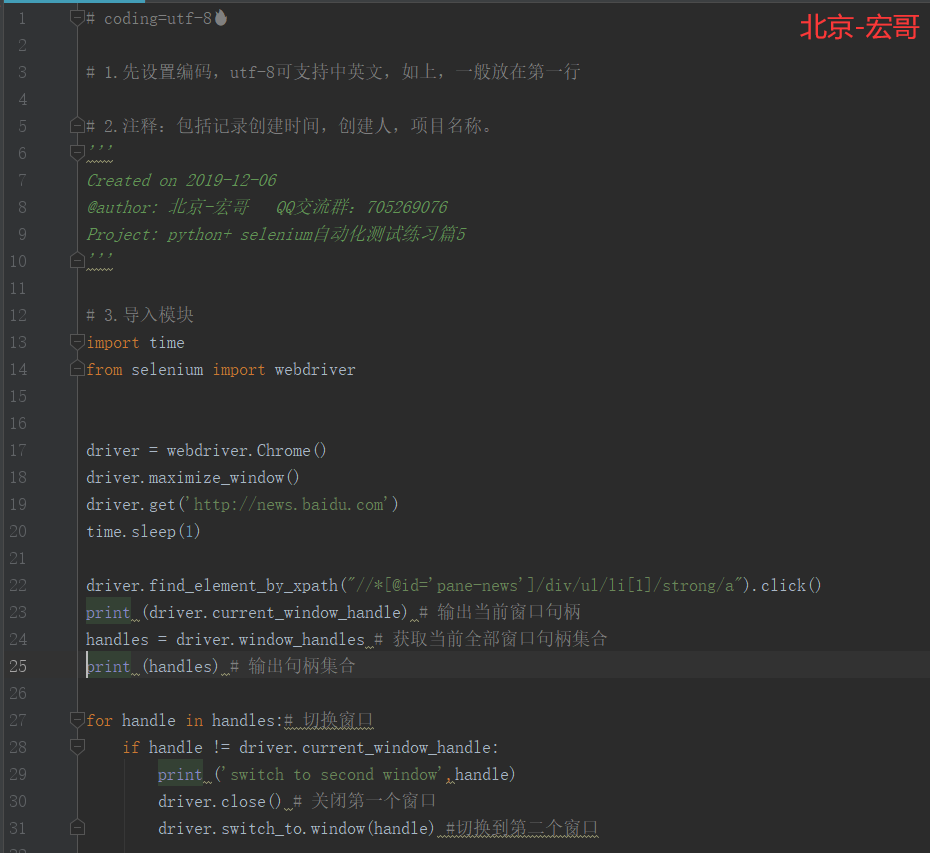
5.2 参考代码:
# coding=utf-8🔥# 1.先设置编码,utf-8可支持中英文,如上,一般放在第一行# 2.注释:包括记录创建时间,创建人,项目名称。
'''
Created on 2019-12-06
@author: 北京-宏哥 QQ交流群:260612819
@公众号:北京宏哥(微信搜索,关注宏哥提示解锁更多测试干货)
Project: python+ selenium自动化测试练习篇13
'''# 3.导入模块
import time
from selenium import webdriverdriver = webdriver.Chrome()
driver.maximize_window()
driver.get('http://news.baidu.com')
time.sleep(1)driver.find_element_by_xpath("//*[@id='pane-news']/div/ul/li[1]/strong/a").click()
print (driver.current_window_handle) # 输出当前窗口句柄
handles = driver.window_handles # 获取当前全部窗口句柄集合
print (handles) # 输出句柄集合for handle in handles:# 切换窗口if handle != driver.current_window_handle:print ('switch to second window',handle)driver.close() # 关闭第一个窗口driver.switch_to.window(handle) #切换到第二个窗口5.3 运行结果:
运行代码后,控制台打印如下图的结果
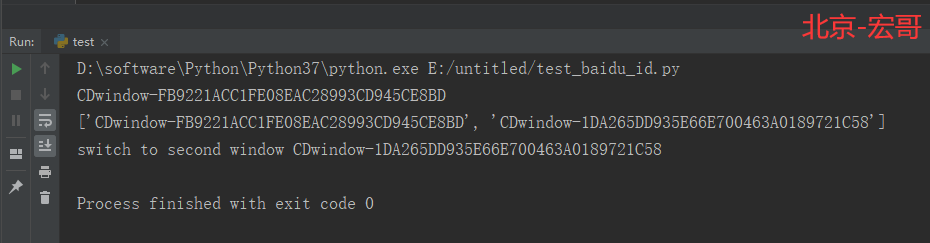
5.4 浏览器运行结果
为了看得清楚,我们这里还是不退出浏览器,浏览器运行后,如下图:

代码解释:
1. 先打印当前窗口(页面A)句柄,一个长字符串
2. 获取全部窗口句柄,这里我们有两个,打印出这两个句柄。
3. for 循环遍历,当发现其中一个句柄和当前句柄不相等,这里做了三件事,第一件,打印一个语句,告诉你马上要切换到第二个窗口,第二件,关闭当前窗口,这里指页面A,第三,切换到页面B窗口。
这里在切换到第二个页面时候,我关闭之前的页面A,只是我个人测试习惯,你可以不关闭,但是你的要思路清晰,哪些元素在页面A还是在页面B,如果操作了页面B后还要操作页面A的元素,你还要切换到页面A,为了麻烦,建议你每次切换都把前面页面给关闭。
5.4 断言切换的是不是你刚刚点击的新闻
判断在打开新页面显示的新闻标题是不是你刚刚点击的新闻,脚本代码如下:
5.4.1 代码实现:
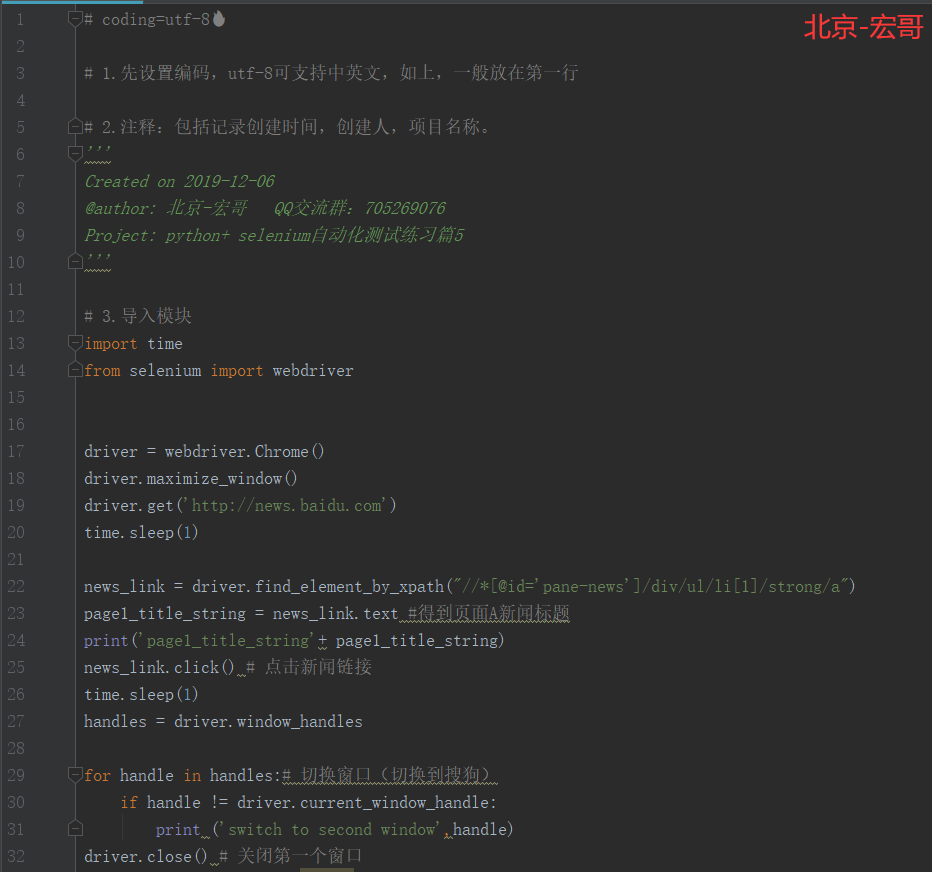
5.4.2参考代码:
# coding=utf-8🔥# 1.先设置编码,utf-8可支持中英文,如上,一般放在第一行# 2.注释:包括记录创建时间,创建人,项目名称。
'''
Created on 2019-12-06
@author: 北京-宏哥 QQ交流群:260612819
@公众号:北京宏哥(微信搜索,关注宏哥提示解锁更多测试干货)
Project: python+ selenium自动化测试练习篇13
'''# 3.导入模块
import time
from selenium import webdriverdriver = webdriver.Chrome()
driver.maximize_window()
driver.get('http://news.baidu.com')
time.sleep(1)news_link = driver.find_element_by_xpath("//*[@id='pane-news']/div/ul/li[1]/strong/a")
page1_title_string = news_link.text #得到页面A新闻标题
print('page1_title_string'+ page1_title_string)
news_link.click() # 点击新闻链接
time.sleep(1)
handles = driver.window_handlesfor handle in handles:# 切换窗口(切换到搜狗)if handle != driver.current_window_handle:print ('switch to second window',handle)
driver.close() # 关闭第一个窗口
driver.switch_to.window(handle) #切换到第二个窗口
page2_title_string = driver.find_element_by_xpath(".//*[@id='title_area']/h1").text # 详情页有一个原标题
print('page2_title_string'+ page2_title_string)
try :assert page1_title_string in page2_title_string # 判断页面B标题是否包含页面A标题print ('Test Pass.')
except Exception as e:print ('Test Fail')5.4.3 运行结果:
运行代码后,控制台打印如下图的结果

注意:很有可能遇到,页面A的标题是简短,页面B的标题是长标题,这个时候就需要采取,字符串包含的关系去断言,我这里刚好打开的详情页有一个叫 “原标题:xxxx”,由于这个新闻具有时效性,等你看这篇文章,可能脚本运行不成功,需要调整下脚本,如果不
好断言,就放弃断言部分,本文只学窗口切换,至于测试断言技能,需要你不断去写脚本,去掌握和提高的部分。
6. 小结
好了,今天的练习就到这里,希望大家好好的练习和理解。
每天学习一点,今后必成大神-
往期推荐(由于跳转参数丢失了,所有建议选中要访问的右键,在新标签页中打开链接即可访问)或者微信搜索: 北京宏哥 公众号提前解锁更多干货。
Appium自动化系列,耗时80天打造的从搭建环境到实际应用精品教程测试
Python接口自动化测试教程,熬夜87天整理出这一份上万字的超全学习指南
Python+Selenium自动化系列,通宵700天从无到有搭建一个自动化测试框架
Java+Selenium自动化系列,仿照Python趁热打铁呕心沥血317天搭建价值好几K的自动化测试框架
Jmeter工具从基础->进阶->高级,费时2年多整理出这一份全网超详细的入门到精通教程
Fiddler工具从基础->进阶->高级,费时100多天吐血整理出这一份全网超详细的入门到精通教程
Pycharm工具基础使用教程
这篇关于《手把手教你》系列练习篇之13-python+ selenium自动化测试 -压轴篇(详细教程)的文章就介绍到这儿,希望我们推荐的文章对编程师们有所帮助!





